Comment installer FireAnime sur Amazon FireStick TV
Publié: 2019-01-30
La popularité de l’anime en Occident a parcouru un long chemin depuis son introduction au 20e siècle. Au cours des cinquante années écoulées depuis ses débuts aux États-Unis, l’anime est passé d’une forme d’art de niche en Occident à un fandom bénéficiant d’un soutien massif. L'influence de séries comme Dragon Ball Z ou Gundam a contribué à inspirer de grands films à succès comme The Matrix et ses suites ou Pacific Rim . Pendant ce temps, des émissions comme Cowboy Bebop et Death Note ont attiré des fans même en dehors du monde de l'anime, tombant amoureux du monde des deux émissions et finissant par passer à d'autres anime.
Si vous possédez un Fire Stick, les anime sont faciles à trouver et à regarder sur votre appareil. Bien qu'il existe de nombreuses façons de diffuser des anime, de Crunchyroll aux plugins Kodi, l'une de nos façons préférées de regarder des anime sur le Fire Stick consiste en fait à utiliser l'application FireAnime sur votre appareil, qui vous permet de sélectionner rapidement et facilement parmi un nombre d'émissions en streaming sur votre appareil sans être soumis à des frais mensuels, à des coupures publicitaires ou à toute autre restriction concernant le visionnage de vos émissions. Voyons comment installer FireAnime sur votre Fire Stick !
Utiliser un VPN
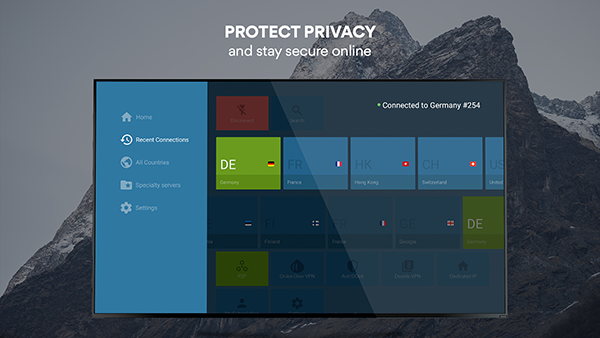
Lorsque vous utilisez FireAnime, vous diffusez du contenu protégé par le droit d'auteur hébergé en ligne. Bien que certains utilisateurs risquent leur vie privée en choisissant de diffuser du contenu piraté sans la protection d'un VPN sur leur appareil, nous vous recommandons fortement d'utiliser un service VPN pour protéger vos données, surtout si vous utilisez l'un des services moins que légaux sur cette liste. Bien qu'avoir un VPN activé soit très rarement un mauvais choix, la confidentialité qu'il ajoute à votre appareil n'est pas nécessaire pour profiter régulièrement de vos services préférés. Et même si nous disons aussi que moins vous donnez d'informations aux fournisseurs de services Internet et aux entreprises en ligne, mieux c'est, la vérité est qu'un VPN ne conviendra pas à tout le monde.
En général, votre Fire Stick ne nécessite pas nécessairement un VPN. Cependant, si vous avez trouvé votre chemin vers cette page, c'est probablement parce que vous utilisez votre Fire Stick pour quelque chose qui n'est pas une application standard disponible via l'Amazon Appstore. Qu'il s'agisse d'applications de piratage de base comme Showbox ou Terrarium TV, ou d'applications plus compliquées comme Kodi, qui vous permettent de charger complètement votre Fire Stick avec une nouvelle interface, ainsi que des milliers d'applications et de modules complémentaires pour changer complètement la façon dont vous regardez des films pour toujours.
Les meilleures box Android TV
Ces systèmes sont faciles à configurer et à utiliser, mais il y a une grande raison pour laquelle les gens s'en détournent : ils ne sont pas entièrement légaux. Alors que des milliers d'utilisateurs consomment chaque jour du contenu piraté sur Internet, il est important de garder à l'esprit que tout le monde n'est pas à l'abri du piratage. Si vous êtes arrêté par votre FAI, vous pouvez vous retrouver dans une situation délicate, notamment en perdant l'accès à votre Internet ou même en vous exposant à des amendes importantes de la part de groupes comme la MPAA.
Ainsi, si vous souhaitez consommer du contenu piraté sur votre Fire Stick, la meilleure façon de vous protéger contre les captures est d'utiliser un VPN. Les VPN les plus populaires n'ont pas nécessairement été conçus pour lutter contre le piratage, mais ils permettent de garder secrète votre utilisation d'Internet afin que vous puissiez suivre les dernières séries à succès en ligne sans avoir à payer pour le câble ou à vous abonner à un autre service de streaming. Pour découvrir certains de nos VPN préférés, consultez notre guide d’utilisation des VPN sur Fire Stick ici.
Activer les applications inconnues
Pour charger des applications sur votre Fire Stick, vous devrez commencer par activer l'option dans les paramètres de votre appareil. Commencez par ouvrir votre écran Fire TV en réveillant votre appareil et en maintenant enfoncé le bouton Accueil de votre télécommande Fire TV pour ouvrir le menu d'actions rapides.
Les meilleurs amplificateurs d'antenne TV
En savoir plus



Ce menu contient une liste de quatre options différentes pour votre Fire TV : votre liste d'applications, le mode veille, la mise en miroir et les paramètres. Sélectionnez le menu des paramètres pour charger rapidement votre liste de préférences. Alternativement, vous pouvez vous diriger vers l'écran d'accueil de votre Fire TV et faire défiler complètement vers la droite la liste supérieure de votre menu, en sélectionnant l'option de paramètres.
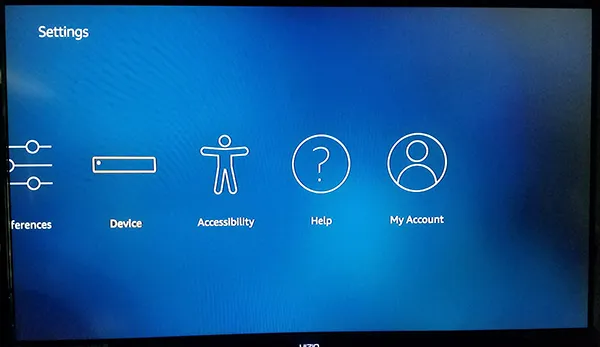
Appuyez sur la flèche vers le bas de votre télécommande pour accéder au menu des paramètres de votre écran. Fire OS a son menu de paramètres configuré horizontalement plutôt que verticalement, alors faites défiler votre menu de paramètres de gauche à droite jusqu'à ce que vous trouviez les options pour « My Fire TV ». (Dans les anciennes versions de Fire OS, ceci est étiqueté comme « Périphérique ».)
Appuyez sur le bouton central de votre télécommande pour charger les paramètres de l'appareil. Pour la plupart des utilisateurs, ces options servent principalement à redémarrer ou à forcer la mise en veille de votre appareil, ainsi qu'à afficher les paramètres logiciels de votre Fire Stick. Cependant, il existe une option que nous devons modifier avant de pouvoir aller de l’avant. Cliquez sur Options du développeur dans les paramètres de l'appareil ; c'est le deuxième en partant du haut, après About.
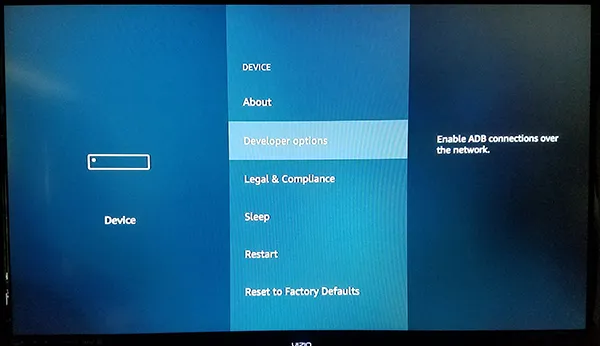
Les options de développement n'ont que deux paramètres sur Fire OS : le débogage ADB et les applications provenant de sources inconnues. Le débogage ADB est utilisé pour activer les connexions ADB, ou Android Debug Bridge, sur votre réseau. Nous n'aurons pas besoin d'utiliser ADB pour cela (un outil inclus dans le SDK Android Studio), vous pouvez donc laisser ce paramètre seul pour le moment.

Au lieu de cela, faites défiler jusqu’au paramètre sous ADB et appuyez sur le bouton central. Cela permettra à votre appareil d'installer des applications à partir de sources autres que l'Amazon Appstore, une étape nécessaire si nous voulons charger FireAnime sur notre appareil. Un avertissement peut apparaître pour vous informer que le téléchargement d'applications à partir de sources externes peut être dangereux. Cliquez sur OK à l'invite et cliquez sur le bouton Accueil de votre télécommande pour revenir à l'écran d'accueil.
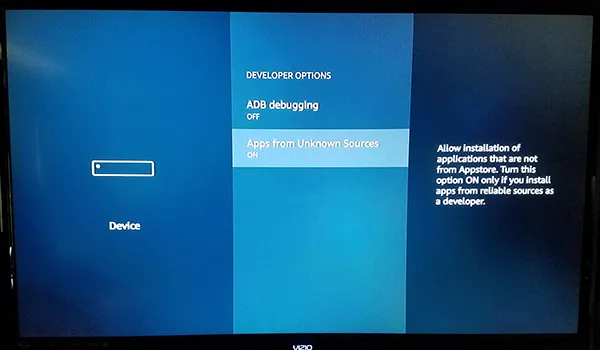
Avec la possibilité d’installer des applications à partir de sources inconnues désormais activée, il ne nous reste plus qu’une étape à franchir. Nous devrons installer une application depuis l'Amazon Appstore afin de télécharger et d'installer correctement ces fichiers APK, car dès la sortie de la boîte, votre Fire Stick ne peut pas le faire. Bien qu'aucune application de navigateur spécifique ne soit disponible en téléchargement dans l'App Store, il existe une application qui vous permet de télécharger du contenu directement sur votre appareil.
Installer le téléchargeur
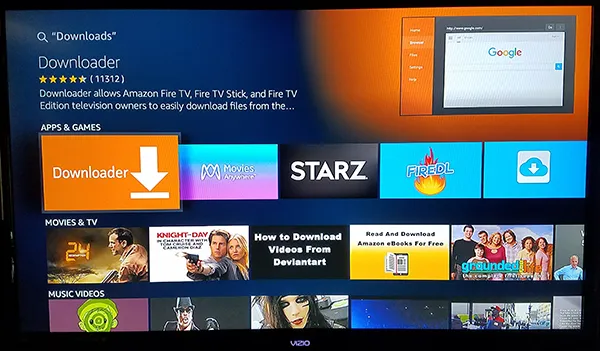
À l'aide de la fonction de recherche intégrée ou d'Alexa sur votre télécommande Fire Stick, recherchez « Télécharger », « Téléchargeur » ou « Navigateur » ; tous les trois produiront exactement la même application que nous recherchons. Cette application s’appelle, à juste titre, Downloader. Il comporte une icône orange vif avec une icône en forme de flèche orientée vers le bas et son nom de développeur est « TroyPoint.com ».
L'application compte des centaines de milliers d'utilisateurs et est généralement considérée comme une excellente application pour votre appareil. Appuyez sur le bouton de téléchargement sur la liste Amazon Appstore pour Downloader pour ajouter l'application à votre appareil. Vous n'aurez pas besoin de conserver l'application sur votre Fire Stick après l'avoir utilisée pour ce processus d'installation, alors n'ayez pas peur de désinstaller l'application si vous préférez ne pas la conserver.
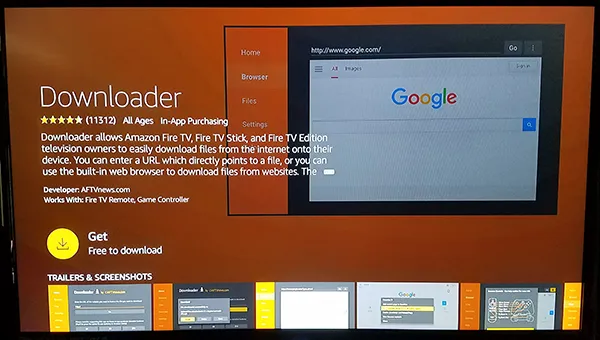
Une fois l'installation de l'application terminée, appuyez sur le bouton Ouvrir dans la liste des applications pour ouvrir le téléchargeur sur votre appareil. Cliquez sur les différents messages contextuels et alertes détaillant les mises à jour de l'application jusqu'à ce que vous ayez atteint l'écran principal. Downloader comprend de nombreux utilitaires, tous soigneusement décrits sur le côté gauche de l'application, notamment un navigateur, un système de fichiers, des paramètres, etc. Cela dit, l'aspect principal de l'application dont nous avons besoin est le champ de saisie de l'URL qui occupe la majeure partie de votre affichage dans l'application.
Téléchargement de l'APK
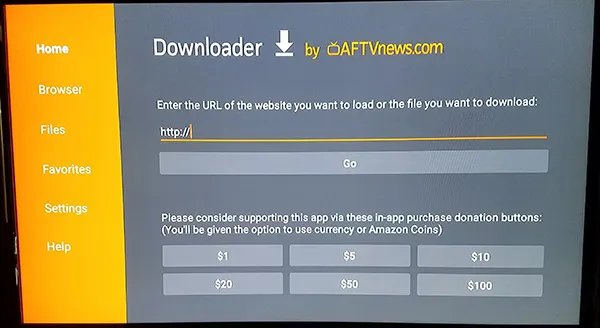
Une fois Downloader installé, nous pouvons enfin procéder à l'installation de FireAnime. Pour ce faire, tout ce dont vous aurez besoin est le lien de téléchargement APK approprié pour l'application que vous souhaitez installer et, heureusement, nous avons un lien direct vers FireAnime que vous pourrez brancher. À l'aide de votre télécommande Fire Stick, saisissez l'URL suivante dans le champ fourni, puis appuyez sur Go sur votre Fire Stick.
http://bit.ly/tjanime
Ce lien vous fournira une version récente de FireAnime, et grâce à la mise à jour automatique intégrée à l'application, vous pourrez mettre à jour l'application une fois lancée. Cependant, si ce lien tombe en panne, faites-le nous savoir dans les commentaires ou rendez-vous sur le subreddit FireAnime pour obtenir un lien vers la version la plus récente.
Avec l'APK FireAnime maintenant téléchargé sur votre appareil, il ne vous reste plus qu'à installer l'application directement sur votre appareil. Lorsque l'affichage d'installation de FireAnime apparaît sur votre écran, vous serez accueilli par un affichage qui vous avertit des informations auxquelles l'application peut accéder. Pour tous ceux qui ont déjà installé des APK sur des appareils Android, cet écran semblera immédiatement familier ; bien qu'il s'agisse de la version de l'écran d'installation sur le thème Amazon, elle reste très « Android ». Utilisez votre télécommande pour mettre en surbrillance et sélectionner le bouton « Installer » et votre appareil commencera à installer l'application.

Utiliser FireAnime
Une fois que FireAnime est installé sur votre appareil et que vous avez fait votre choix de VPN, vous êtes prêt à commencer à diffuser des anime directement sur votre appareil. L'application est facile à parcourir, avec un menu clair pour diffuser des émissions nouvelles et classiques, et l'ensemble de l'application étant contrôlé avec votre télécommande Fire Stick. Vous pouvez utiliser les boutons d'avance et de retour rapide pour avancer ou reculer de 30 secondes, tandis que les boutons gauche et droit du D-pad vous permettent d'avancer ou de rembobiner rapidement de 10 secondes. La lecture est fluide et rapide, et tant que vous êtes protégé par un VPN, vous pourrez diffuser tout ce que vous voulez sans souci. L'application devrait pouvoir se mettre à jour à partir du menu, mais si ce n'est pas le cas, vous pouvez toujours mettre à jour manuellement l'application en obtenant le lien de téléchargement le plus récent à partir du sous-reddit de l'application, FireAnime.
Avec FireAnime installé sur votre appareil, vous êtes sur le point de pouvoir diffuser vos émissions préférées quand vous le souhaitez. Restez à l’écoute de TechJunkie pour plus de conseils, astuces et guides Fire Stick chaque jour.
